Hoe bureaubladachtergrond in te stellen met Groepsbeleid of Register-editor
Als u de Windows-instellingen niet kunt openen , kunt u de bureaubladachtergrond instellen met de Editor voor lokaal groepsbeleid en de Register-editor(set desktop wallpaper using the Local Group Policy Editor and Registry Editor) . Of het nu een vooraf ingestelde achtergrond is of uw aangepaste achtergrond, u kunt deze als bureaubladachtergrond gebruiken. Als u dat wilt doen zonder Windows-instellingen(Windows Settings) te openen of de optie Instellen als bureaubladachtergrond(Set as desktop background) te gebruiken, kunt u als volgt het Groepsbeleid(Group Policy) en de Register-editor(Registry Editor) gebruiken om de klus te klaren.
Noteer voordat u begint het achtergrondpad op uw klembord. U kunt het pad ook niet wijzigen als het eenmaal is ingesteld. Anders(Otherwise) zal uw pc een lege achtergrond tonen.
Hoe bureaubladachtergrond in te stellen met Groepsbeleid(Group Policy)
Volg deze stappen om de bureaubladachtergrond in te stellen met de Editor voor lokaal groepsbeleid :(Local Group Policy Editor)
- Zoek naar gpedit.msc in het zoekvak van de taakbalk.
- Klik op Groepsbeleid bewerken(Edit group policy) in het zoekresultaat.
- Navigeer naar Bureaublad(Desktop) in Gebruikersconfiguratie(User Configuration) .
- Dubbelklik op de instelling Bureaubladachtergrond(Desktop Wallpaper) .
- Selecteer de optie Ingeschakeld(Enabled) .
- Voer het achtergrondpad in het vak Achtergrondnaam(Wallpaper Name) in.
- Kies Achtergrondstijl(Wallpaper Style) .
- Klik op de OK- knop.
Lees verder voor meer informatie over deze stappen.
Zoek eerst naar gpedit.mscin het zoekvak van de taakbalk(Taskbar) en klik op Groepsbeleid bewerken (Edit group policy ) of het respectieve zoekresultaat om de Editor voor lokaal groepsbeleid(Local Group Policy Editor) te openen . Navigeer daarna naar dit pad-
User Configuration > Administrative Templates > Desktop > Desktop
Aan uw rechterkant vindt u een instelling genaamd Desktop Wallpaper . Dubbelklik erop en selecteer de optie Ingeschakeld (Enabled ) . Voer vervolgens het achtergrondpad in het vak Achtergrondnaam (Wallpaper Name ) in.
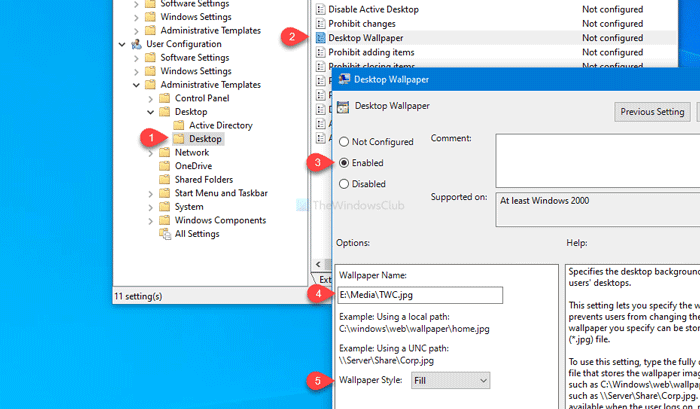
Vouw daarna de vervolgkeuzelijst Achtergrondstijl uit en kies een stijl op basis van uw achtergrond en schermresolutie.(Wallpaper Style )
Klik ten slotte op de knop OK om de wijziging op te slaan. Meld u vervolgens af bij uw account en meld u opnieuw aan bij uw gebruikersaccount om de wijziging te krijgen.
Gerelateerd(Related) : Verwijder gebruikersprofielen die ouder zijn dan een bepaald aantal dagen bij het opnieuw opstarten van het systeem(Delete user profiles older than a specified number of days on system restart) .
Stel(Set) de bureaubladachtergrond in met de Register-editor(Registry Editor)
Volg deze stappen om de bureaubladachtergrond in te stellen met de Register-editor :(Registry Editor)
- Druk op Win+R.
- Typ regedit en druk op de knop Enter .
- Klik op de knop Ja(Yes) .
- Navigeer naar Beleid(Policies) in HKCU .
- Klik met de rechtermuisknop op Beleid (Policies) > New > Key .
- Noem het als Systeem(System) .
- Klik met de rechtermuisknop(Right-click) op System > New > String Value .
- Noem het als achtergrond(Wallpaper) .
- Dubbelklik erop en voer het achtergrondpad in.
- Klik met de rechtermuisknop(Right-click) op System > New > String Value .
- Noem het als WallpaperStyle .
- Dubbelklik erop om een Waardegegevens(Value) in te stellen .
- Klik op OK om de wijziging op te slaan.
Laten we deze stappen in detail bekijken.
Voorzorgsmaatregel: (Precaution: ) vergeet niet om voor de zekerheid een systeemherstelpunt aan te maken voordat u aan de slag gaat.
Druk eerst op Win+R , typ regediten druk op Enter . Het toont de UAC - prompt. Als dat het geval is, klikt u op de knop Ja (Yes ) om de Register-editor(Registry Editor) te openen . Navigeer daarna naar dit pad-
HKEY_CURRENT_USER\SOFTWARE\Microsoft\Windows\CurrentVersion\Policies
Klik met de rechtermuisknop op Beleid > New > Key en noem het Systeem(System) . Klik vervolgens met de rechtermuisknop op Systeem> New > String Value en noem het als Achtergrond(Wallpaper) .
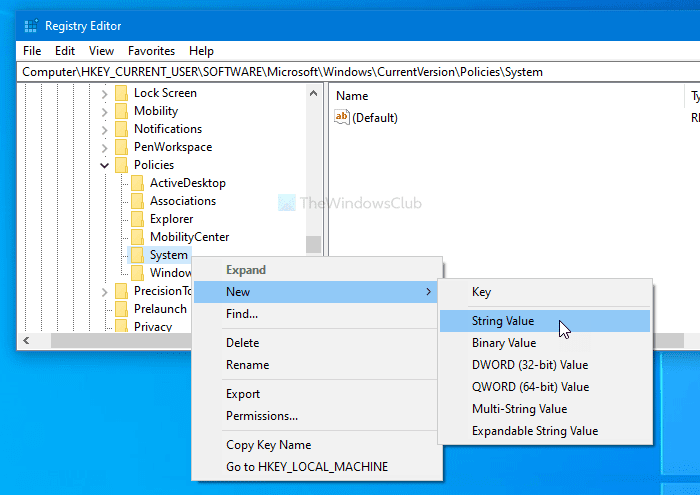
Dubbelklik erop en voer het bestandspad in als Waardegegevens(Value data) . Klik vervolgens op de knop OK .
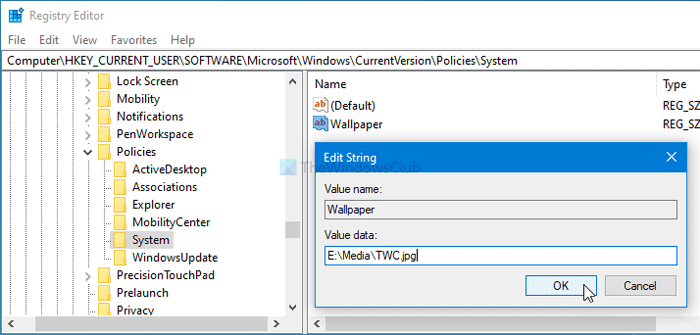
Klik vervolgens met de rechtermuisknop op Systeem> New > String Value en noem het WallpaperStyle . Dubbelklik daarna op WallpaperStyle en stel de waardegegevens(Value) als volgt in:
- Midden: 0
- Tegel: 1
- Rek: 2
- Pasvorm: 3
- Vulling: 4
- Spanwijdte: 5
Klik op de knop OK om de wijziging op te slaan.
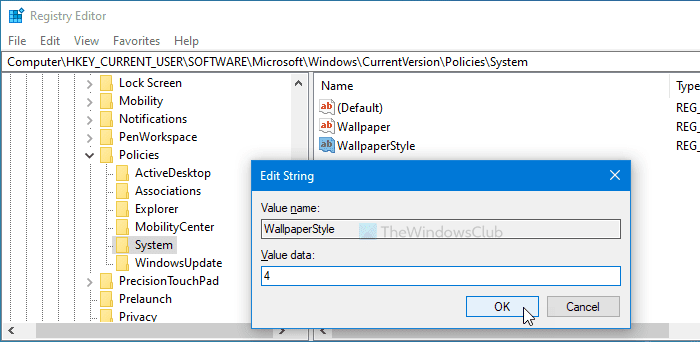
Meld u ten slotte af bij uw gebruikersaccount en meld u opnieuw aan. Als(Once) u klaar bent, vindt u uw nieuwe achtergrond als bureaubladachtergrond.
Als u deze achtergrond wilt verwijderen, navigeert u naar het volgende pad-
HKEY_CURRENT_USER\SOFTWARE\Microsoft\Windows\CurrentVersion\Policies
En klik met de rechtermuisknop op Policies > Delete . Bevestig vervolgens de wijziging door nogmaals op de knop Verwijderen(Delete) te klikken.
Ik hoop dat je deze tutorial nuttig vindt.
Volgende lezen(Read next) : Voorkom dat gebruikers de bureaubladachtergrond wijzigen in Windows 10 .
Related posts
Afleveringsoptimalisatie uitschakelen via Groepsbeleid of Register-editor
Firefox-bladwijzers maken met Groepsbeleid en Register-editor
Camera uitschakelen met Groepsbeleid of Register-editor
Bureaubladachtergrond Groepsbeleid is niet van toepassing in Windows 11/10
Hoe Groepsbeleid-editor toe te voegen aan Windows 11/10 Home Edition
Schakel Windows Spotlight in of uit met de Register- of Groepsbeleid-editor
7 manieren om de Register-editor te starten als beheerder, in Windows
Register-editor opent niet, crasht of werkt niet meer in Windows 11/10
Oude gebruikersprofielen en bestanden automatisch verwijderen in Windows 11/10
Hoe de Register-editor toe te voegen aan het Configuratiescherm in Windows 11/10
Automatisch Zoom-update in- of uitschakelen met Groepsbeleid of Register
Instellingen voor batterijmeldingen beheren met de Register- of Groepsbeleid-editor
Win32 Long Paths in- of uitschakelen op Windows 11/10
Schakel Developer Tools in Edge uit met behulp van register- of groepsbeleid
Groepsbeleid Registerlocatie in Windows 11/10
Internet Explorer 11 uitschakelen als zelfstandige browser met Groepsbeleid
Installatie van programma's van verwisselbare mediabron voorkomen
Hoe u de ClickLock-tijd van de muis kunt wijzigen met de Register-editor in Windows
Schakel Sleeping Tabs in Edge in of uit met behulp van Register of Groepsbeleid
De aanmeldingsoptie voor beeldwachtwoord uitschakelen in Windows 11/10
